iOS 16 prináša doteraz najradikálnejšiu zmenu na uzamknutej obrazovke. Môžete radikálne zmeniť vzhľad a dojem zo svojho telefónu. Ak sa vám páčilo tematické vlastné domovské obrazovky ľudia dávali dokopy pomocou skratiek a Widgetsmith, budete milovať úroveň kreativity, ktorú môžete vyjadriť na uzamknutej obrazovke.
Čítajte ďalej a uvidíte všetky funkcie novej uzamknutej obrazovky iOS 16.
Nová uzamknutá obrazovka iOS 16 je veľkou zmenou. Od roku 2007, kedy bol prvýkrát uvedený na trh iPhone, ste mohli zmeniť iba pozadie obrázka. Najradikálnejšia zmena bola, keď Apple zmenil potiahnutie prstom doprava na odomknutie na swipe-up. Teraz si môžete plne prispôsobiť uzamknutú obrazovku zmenou písma a farieb, pre ktoré môžete pridať miniaplikácie prehľadné informácie a môžete si prispôsobiť širokú škálu nových interaktívnych a prispôsobených pozadia.
Ak chcete pokračovať, musíte si najskôr nainštalovať iOS 16 Vývojár alebo Verejná beta verzia. Buďte opatrní – najmä ak máte iba jeden iPhone – pretože je zabugovaný, aplikácie padajú a výdrž batérie bude horšia, než na akú ste zvyknutí. Okrem toho je to skvelé!
Ako prispôsobiť uzamknutú obrazovku v systéme iOS 16
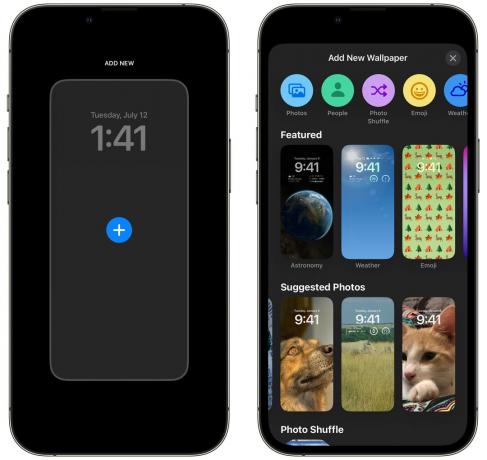
Snímka obrazovky: D. Griffin Jones/Cult of Mac
Ak chcete začať, klepnite a podržte na uzamknutej obrazovke, prejdite doprava a klepnite na Pridať nové. Tu si môžete vybrať jeden z nových štýlov pozadia: Fotografie, Počasie, Astronómia, Emoji, Kolekcie a Farba.
Špeciálne pozadia
Ako pridať svoje vlastné fotografie na uzamknutú obrazovku
V systéme iOS 16 môžete stále nastaviť pozadie s jednou fotografiou, ale spoločnosť Apple skutočne presadzuje svoju funkciu inteligentného výberu fotografií. Vo vašej knižnici nájde tie najlepšie zábery. Ak ty označte ľudí vo Fotkách, zobrazí viac obrázkov vašich blízkych priateľov a rodiny.
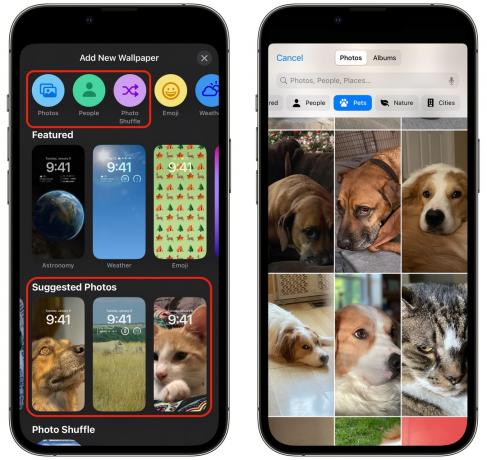
Snímka obrazovky: D. Griffin Jones/Cult of Mac
Klepnite Fotografie v hornej časti vyberte fotografiu zo svojej knižnice. Klepnite Ľudia zobraziť portréty ľudí, ktoré pre vás vybral váš telefón. Môžete tiež prepnúť na zobrazenie Domáce zvieratá, Príroda a Mestá, alebo len ťuknite Všetky vidieť všetko.
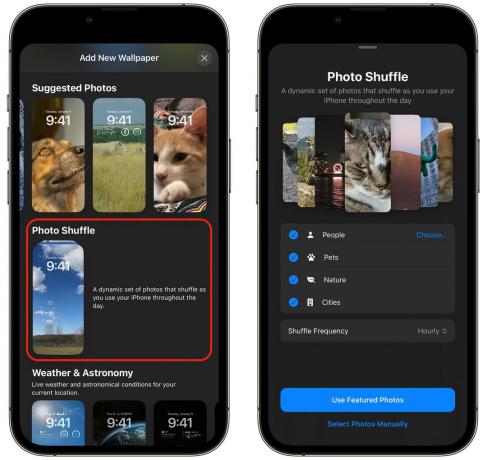
Snímka obrazovky: D. Griffin Jones/Cult of Mac
V galérii Pridať novú tapetu môžete tiež klepnúť na FotografiaZamiešať. Automaticky vyberie fotografie z každej kategórie a bude medzi nimi rotovať. Klepnutím na kategóriu ju vylúčite. Klepnite Vyberte si… vybrať ľudí, ktorých predstavíte.
Klepnite Frekvencia náhodného prehrávania nastaviť, kedy sa má pozadie zmeniť – pri každom ťuknutí na obrazovku, pri každom otvorení telefónu, každú hodinu alebo každý deň. Klepnite Použite odporúčané fotografie pridajte ho alebo klepnite na Vyberte položku Fotografie manuálne vybrať niekoľko z vašej knižnice.
Osobne si myslím, že funkcia Photo Shuffle vyberá zvláštne obrázky z mojej knižnice. Mohol by to byť dobrý východiskový bod, ale išiel by som s manuálnym výberom. Pre zvyšok tejto časti použijeme tento obrázok môjho počítača Macintosh Plus:
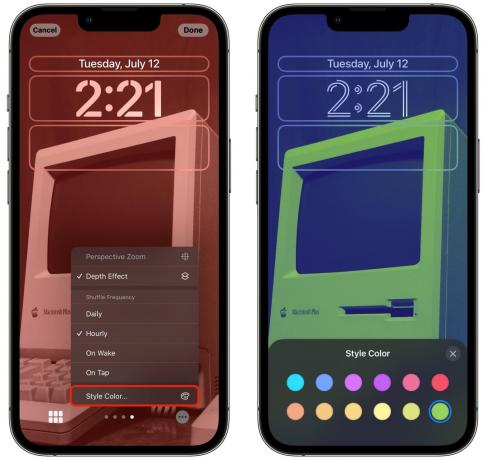
Snímka obrazovky: D. Griffin Jones/Cult of Mac
Po výbere fotografií klepnite na ikonu vľavo dole a vyberte novú fotografiu alebo zmeňte výber. Potiahnutím doľava a doprava prepínate medzi štýlmi: farebný, čiernobiely, dvojtónový alebo farebný. Pri dvojtónovom alebo farebnom umývaní klepnite na ponuku vpravo dole a klepnite na Farba štýlu… vybrať iný farebný filter. Ak máte funkciu Photo Shuffle, môžete tu zmeniť aj frekvenciu náhodného prehrávania.

Snímka obrazovky: D. Griffin Jones/Cult of Mac
Klepnite hotový v pravom hornom rohu, keď ste spokojní. Klepnite Nastaviť pár tapiet potvrďte alebo klepnite na Prispôsobiť domovskú obrazovku na zmenu tapety na ploche.
V predvolenom nastavení vaša domovská obrazovka používa rovnakú tapetu s rozmazaním kvôli čitateľnosti. Klepnite Rozmazanie čitateľnosti aby ste to vypli.
Prípadne si môžete vybrať farebný prechod (v strede vľavo) alebo jednofarebné pozadie (v strede vpravo) ťuknutím na bodky v strede. Klepnite Konfigurovať… vybrať si vlastnú farbu. Môžete si vybrať odtieň z palety, upraviť svetlosť pomocou posúvača v spodnej časti alebo klepnutím na ikonu v ľavom hornom rohu získate plnú vzorku farieb.
Môžete si tiež vybrať obrázok Domovskej obrazovky klepnutím na ikonu Fotografie vpravo.
Klepnite hotový keď skončíte s používaním novej uzamknutej obrazovky a domovskej obrazovky fotografií.
Pokračujte v čítaní, aby ste videli viac tapiet, alebo na to preskočte pridať miniaplikácie a prispôsobiť písma alebo použite uzamknutú obrazovku s režimom zaostrenia.
Ako získať aktuálne počasie na uzamknutej obrazovke

Snímka obrazovky: D. Griffin Jones/Cult of Mac
Tapeta Počasie zobrazuje živé animované poveternostné podmienky (rovnako ako aplikácia Počasie), nech ste kdekoľvek. Ak prší, ako to v Apalačskom štáte Ohio zvyčajne býva, dážď bude na chvíľu padať z obrazovky a potom sa spomalí, až sa zastaví. Ak žijete v Kalifornii, v podstate budete mať nebesky modrú tapetu.
Možno si myslíte, že to bude mať obrovský vplyv na výdrž batérie, ale pri mojom testovaní to tak nie je. Na rozdiel od Máp alebo Pokémon GO, ktoré používajú vašu presnú polohu z GPS, predpokladám, že to využíva drsnú geografickú oblasť, ktorú váš iPhone vždy pozná z pripojenia k miestnym mobilným vežiam.
Neexistujú žiadne možnosti prispôsobenia. Nemôžete to nastaviť do iného mesta v inej časti sveta pre zábavu; vždy hľadá vaše miestne počasie.
Klepnite hotový a tapetu domovskej obrazovky môžete nakonfigurovať pomocou rovnakých nastavení ako vyššie. Rozmazanie čitateľnosti je pre túto tému predvolene vypnuté, no žiadna z animácií počasia aj tak neovplyvňuje čitateľnosť.
Táto tapeta sa mi veľmi páči, ale je pre mňa príliš svetlá. Preferujem tmavšie tapety, pretože spotrebujú menej energie. Chcel by som mať možnosť získať aktuálne poveternostné podmienky, ale s nočnou oblohou.
Ako pridať animácie astronómie na uzamknutú obrazovku

Snímka obrazovky: D. Griffin Jones/Cult of Mac
Pridajte tapetu Astronómia a máte na výber päť nastavení. Zem ukazuje celú zemeguľu, Detail Zeme trochu priblíži vašu geografickú oblasť, Mesiac ukazuje celý mesiac, Detail mesiaca priblíži podobnú časť Mesiaca a Slnečná sústava ukazuje relatívnu polohu všetkých ôsmich planét.
Keď vyberiete Zem alebo Mesiac, zobrazí sa skutočne skvelá animácia, keď potiahnutím prstom nahor odomknete telefón, keď sa zemeguľa priblíži a vyplní spodnú časť obrazovky. Je to menej dramatické, ak vyberiete Detail Zeme alebo Mesiaca.
Nie sú tu ani žiadne možnosti prispôsobenia, ale myslím si, že by mali byť. Naozaj by som chcel možnosť vypnúť jasne zelenú bodku na mojej polohe so Zemou. Aj keď súhlasím s Medzinárodnou astronomickou úniou, že Pluto nie je planéta, bolo by zábavné, keby ste to mohli povoliť na pozadí slnečnej sústavy.
Ako získať tapetu emodži na uzamknutej obrazovke

Snímka obrazovky: D. Griffin Jones/Cult of Mac
Tapeta emodži je dosť bizarná. Klepnite Emoji vytvorte si vlastnú alebo začnite výberom jednej z nižšie uvedených šablón.
Klepnutím na tlačidlo Emoji v ľavom dolnom rohu vyberiete až šesť emotikonov.

Snímka obrazovky: D. Griffin Jones/Cult of Mac
Na vyplnenie obrazovky máte päť možností: Malá, Stredná a Veľká mriežka, Prstene a Špirála.

Snímka obrazovky: D. Griffin Jones/Cult of Mac
Klepnite na tlačidlo ponuky v pravom dolnom rohu a klepnutím na Pozadie vyberte farbu pozadia.
Ak si to želáte, môžete urobiť niečo roztomilé alebo ohavnú nočnú moru s čitateľnosťou. Keď som sledoval Keynote, myslel som si, že tapeta emoji je naozaj hlúpa, ale pri ich výrobe som sa veľmi bavil.
Ako používať klasické zbierky tapiet spoločnosti Apple vrátane klaunov
Posuňte zobrazenie nadol a pozrite si kolekcie niektorých klasických tapiet Apple.

Snímka obrazovky: D. Griffin Jones/Cult of Mac
Tapety Pride and Unity oslavujú LGBTQI+ hrdosť a Čierna hrdosť, z ktorých prvá ako ďalšia zábavná animácia, keď ju odomknete potiahnutím nahor. Je pekné mať zodpovedajúcu uzamknutú obrazovku, ak používate Ciferník Pride Watch.

Snímka obrazovky: D. Griffin Jones/Cult of Mac
V kolekcii Collections sú tri tapety s názvom Collections. Prvou je tapeta Apple pre iOS 16; druhý používa šesť farieb jablková dúha na vrchu pozadia; treťou je sada dynamických tapiet, ktoré Apple predstavil so systémom iOS 7 a za posledných deväť rokov sa takmer nezmenil.

Snímka obrazovky: D. Griffin Jones/Cult of Mac
Zbierka Clownfish sa môže zdať divná, ak ste nepoznajú históriu. Prečo má tento obrázok dvoch rýb najvyššiu cenu popri všetkom ostatnom?
Tapeta Clownfish zohrala významnú úlohu v predstavenie pôvodného iPhonu v roku 2007, ale nikdy nebola vydaná ako oficiálna tapeta v žiadnej verzii iOS. Teraz, keď ide o uzamknutú obrazovku iOS 16, len o 15 rokov neskôr, má niekoľko špeciálnych detailov. Keď klepnutím prebudíte svoj iPhone, rôzne časti tapety sa rozsvietia pred ostatnými. Keď odomknete posunutím, objaví sa jemný paralaxový efekt.
Ako získať obyčajnú farebnú tapetu na uzamknutej obrazovke

Snímka obrazovky: D. Griffin Jones/Cult of Mac
Farba je celkom jednoduchá. Vyzdvihnúť Farba zhora a začnite od začiatku alebo vyberte šablónu zo spodnej časti galérie.
Klepnutím na ikonu v ľavom dolnom rohu vyberte farbu z palety. Potiahnutím doľava a doprava vyberte iný gradient alebo štýl. Veľmi sa mi páči Deep kvôli úhľadnému gradientu, ktorý sa používa, ale urobil som aj svetlošedú na jednofarebnej modrej zodpovedá mojej webovej stránke.

Snímka obrazovky: D. Griffin Jones/Cult of Mac
Klepnite a podržte na ľubovoľnej uzamknutej obrazovke a klepnite na Prispôsobiť zmeniť písma, farby a pridať miniaplikácie.
Klepnutím na čas zmeníte písmo a farbu textu.

Snímka obrazovky: D. Griffin Jones/Cult of Mac
Klepnutím na text nad hodinami vyberte miniaplikáciu. Každá miniaplikácia, ktorú vyberiete, sa zobrazí ako jeden riadok textu vedľa dátumu. Ak tu miniaplikáciu nechcete, vyberte prvú miniaplikáciu Kalendár a dátum zaplní celé miesto.
Klepnutím na miniaplikácie pod hodinami vyberiete niekoľko miniaplikácií. Klepnite na ikonu − na miniaplikácii, aby ste uvoľnili miesto, ak je už zaplnené. Vyberte miniaplikáciu z výberu alebo prejdite nadol a zobrazte ďalšie možnosti.
Niektoré miniaplikácie majú ďalšie nastavenia, ak na ne klepnete: Pripomienky vám umožňujú vybrať si zoznam, Hodiny vám umožnia vybrať si mesto, Batérie vám umožnia vybrať zariadenie, Akcie vám umožnia vybrať symbol.
Keď na jeseň vyjde iOS 16, niektoré aplikácie tretích strán, ktoré môžete použiť, pridajú do svojich aplikácií miniaplikácie.
Spojte režimy zaostrenia s uzamknutou obrazovkou iOS 16
Vytváranie a úprava režimov zaostrenia nebolo veľmi jednoduché, keď bola funkcia predstavená minulý rok. Tento proces je v systéme iOS 16 oveľa priamočiarejší – zostaňte naladení na aktualizovaný článok o tom, ako ho nastaviť.
Ak už máte Focus, ktorý používate (váš telefón je dodávaný s niektorými vstavanými, napríklad Nerušiť), môžete ho prepojiť s uzamknutou obrazovkou iOS 16. Môžete mať inú tapetu a tému, keď pracujete a zvyšok dňa, aby ste sa mohli sústrediť.

Snímka obrazovky: D. Griffin Jones/Cult of Mac
Klepnite a podržte na uzamknutej obrazovke, rolujte doľava a doprava, vyberte jednu a klepnite na ňu Zamerajte sa.
Vyberte zameranie, s ktorým chcete prepojiť uzamknutú obrazovku. Ak si vyberiete šablónu (napríklad Pracovnú alebo Osobnú) a ešte ste ju nenastavili, zobrazí sa banner s výzvou na prispôsobenie nastavení. Tento banner momentálne nerobí nič, keď naň klepnete, čo pripomína, že na tejto funkcii sa stále pracuje.
Úprimne povedané, ak ste sledovali celú túto cestu a nenarazili ste na žiadnu chybu alebo zlyhanie, považujte ma za ohromený. Zostaňte naladení na ďalšie pokrytie iOS 16 Kult Maca.
